組裝複合元件
上個章節,我們打造出第 1 個元件,而在這章延伸已經學到的,做出 TaskList,也就是 1 組 Task。接著,開始動手把元件組裝起來,看看更複雜的時候會發生什麼事情。
Tasklist
Taskbox 將置頂任務放置在一般任務上方來加強。因此讓 TaskList 產生 2 種得做成 story 的樣式:預設與置頂。
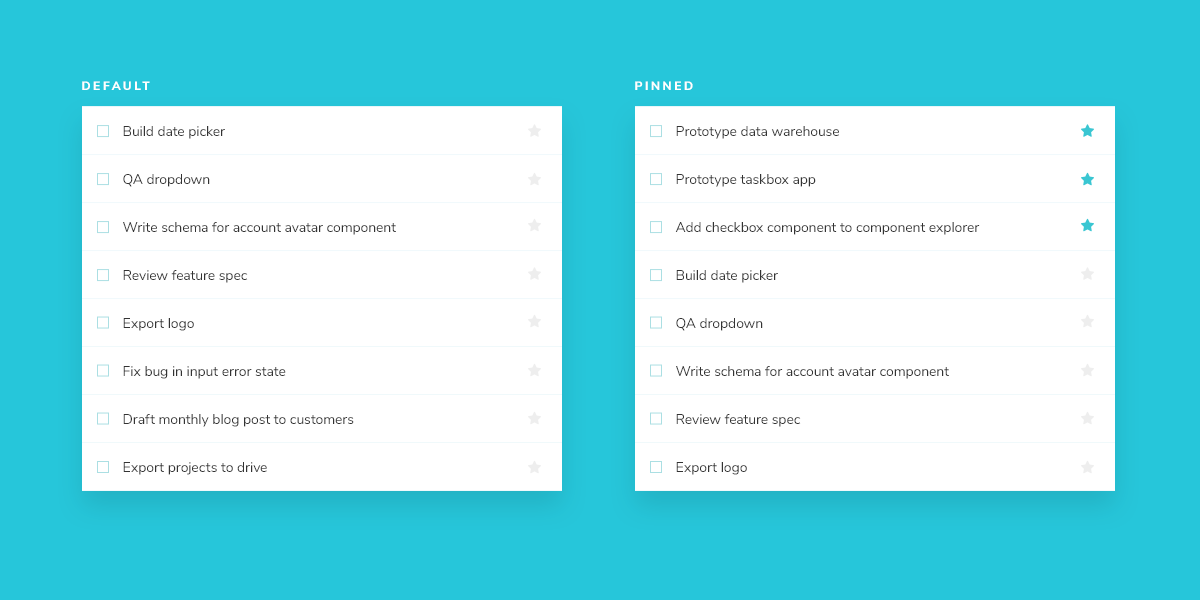
因為 Task 的資料可以非同步送出,因此也要 渲染在沒有連線時,讀取中狀態。還有,沒任務的時候也要做空白狀態。
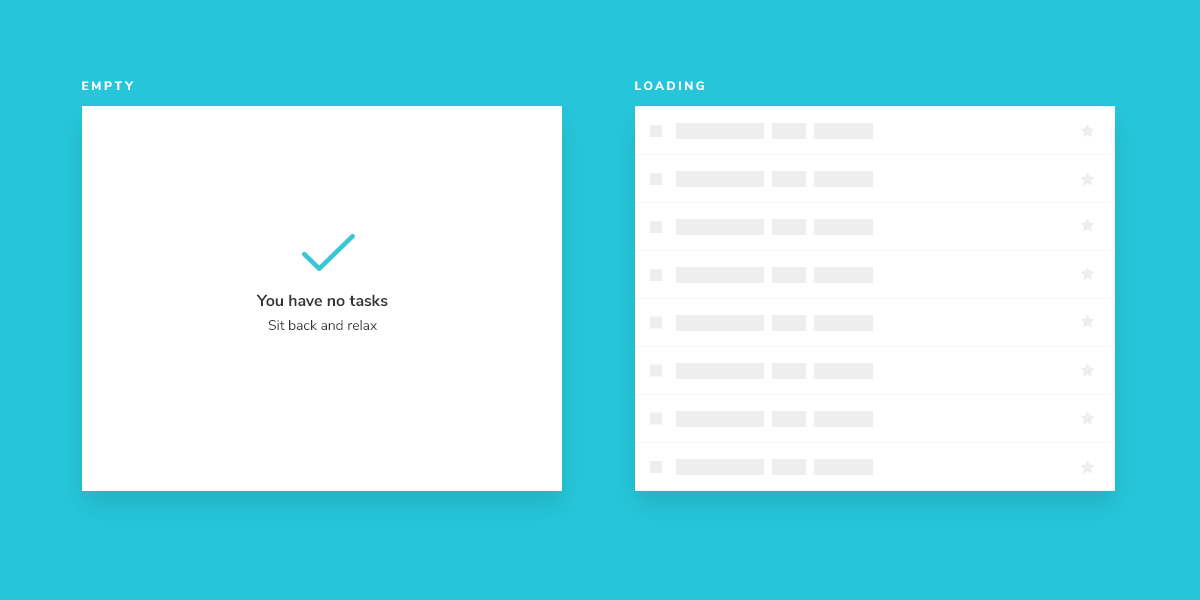
準備好設定
複合元件跟它包含的基本元件沒什麼差別。新增 TaskLis 元件,還有對應的 story 檔案:src/components/TaskList.js 和 src/components/TaskList.stories.js。
一開始的 TaskList 只要粗淺做一下即可。得要匯入先前的 Task 元件,傳入屬性和 actions。
import React from 'react';
import Task from './Task';
export default function TaskList({ loading, tasks, onPinTask, onArchiveTask }) {
const events = {
onPinTask,
onArchiveTask,
};
if (loading) {
return <div className="list-items">loading</div>;
}
if (tasks.length === 0) {
return <div className="list-items">empty</div>;
}
return (
<div className="list-items">
{tasks.map(task => (
<Task key={task.id} task={task} {...events} />
))}
</div>
);
}
接著,在 story 檔案新增 Tasklist 測試的狀態。
import React from 'react';
import TaskList from './TaskList';
import * as TaskStories from './Task.stories';
export default {
component: TaskList,
title: 'TaskList',
decorators: [story => <div style={{ padding: '3rem' }}>{story()}</div>],
};
const Template = args => <TaskList {...args} />;
export const Default = Template.bind({});
Default.args = {
// Shaping the stories through args composition.
// The data was inherited from the Default story in task.stories.js.
tasks: [
{ ...TaskStories.Default.args.task, id: '1', title: 'Task 1' },
{ ...TaskStories.Default.args.task, id: '2', title: 'Task 2' },
{ ...TaskStories.Default.args.task, id: '3', title: 'Task 3' },
{ ...TaskStories.Default.args.task, id: '4', title: 'Task 4' },
{ ...TaskStories.Default.args.task, id: '5', title: 'Task 5' },
{ ...TaskStories.Default.args.task, id: '6', title: 'Task 6' },
],
};
export const WithPinnedTasks = Template.bind({});
WithPinnedTasks.args = {
// Shaping the stories through args composition.
// Inherited data coming from the Default story.
tasks: [
...Default.args.tasks.slice(0, 5),
{ id: '6', title: 'Task 6 (pinned)', state: 'TASK_PINNED' },
],
};
export const Loading = Template.bind({});
Loading.args = {
tasks: [],
loading: true,
};
export const Empty = Template.bind({});
Empty.args = {
// Shaping the stories through args composition.
// Inherited data coming from the Loading story.
...Loading.args,
loading: false,
};
因為匯入了 TaskStories,就可以用最小力氣在組合 story 的參數(英文簡稱 args)。這樣子,兩邊元件都要使用的資料和 action(虛構的 callback)都保留起來了。
現在,看看 Storybook 裡,新的 story:TaskList。
打造狀態 (States)
元件還很粗糙,但已經知道 story 要怎麼繼續進行。你可能覺得 wrapper:.list-items 太過於簡樸。沒錯,大多數的情況下並不會為了把東西包起來,就做新元件。TaskList 元件真正複雜的地方在 withPinnedTasks、loading 和 empty 等極端案例才會出現。
import React from 'react';
import Task from './Task';
export default function TaskList({ loading, tasks, onPinTask, onArchiveTask }) {
const events = {
onPinTask,
onArchiveTask,
};
const LoadingRow = (
<div className="loading-item">
<span className="glow-checkbox" />
<span className="glow-text">
<span>Loading</span> <span>cool</span> <span>state</span>
</span>
</div>
);
if (loading) {
return (
<div className="list-items">
{LoadingRow}
{LoadingRow}
{LoadingRow}
{LoadingRow}
{LoadingRow}
{LoadingRow}
</div>
);
}
if (tasks.length === 0) {
return (
<div className="list-items">
<div className="wrapper-message">
<span className="icon-check" />
<div className="title-message">You have no tasks</div>
<div className="subtitle-message">Sit back and relax</div>
</div>
</div>
);
}
const tasksInOrder = [
...tasks.filter(t => t.state === 'TASK_PINNED'),
...tasks.filter(t => t.state !== 'TASK_PINNED'),
];
return (
<div className="list-items">
{tasksInOrder.map(task => (
<Task key={task.id} task={task} {...events} />
))}
</div>
);
}
新增的語法產生以下 UI:
請注意清單裡的置頂項目。為了讓使用者覺得這比較重要,就要把置頂項目顯示在清單的頂部。
資料需求與 Props
隨著元件逐漸龐大,所需傳入的資料也是。請定義 TaskList 的 prop 需求,由於 Task 是子元件,要確認提供渲染的資料是否正確。為了輕鬆省時,要重複利用先前在 Task 定義的 propTypes。
import React from 'react';
import PropTypes from 'prop-types';
import Task from './Task';
export default function TaskList() {
...
}
+ TaskList.propTypes = {
+ /** Checks if it's in loading state */
+ loading: PropTypes.bool,
+ /** The list of tasks */
+ tasks: PropTypes.arrayOf(Task.propTypes.task).isRequired,
+ /** Event to change the task to pinned */
+ onPinTask: PropTypes.func,
+ /** Event to change the task to archived */
+ onArchiveTask: PropTypes.func,
+ };
+ TaskList.defaultProps = {
+ loading: false,
+ };
自動測試
在上一章學到使用 Storyshot 為 story 進行快照測試。那時候,要測試 Task 渲染是否 OK 並不複雜。而 TaskList 增加另一層複雜度之後,就會想要相容自動測試,驗證特定輸入是否可以產生特定輸出。因此,要以 React Testing Library 和 @storybook/testing-react,建立單元測試。

以 React Testing Library 進行單元測試
Storybook 的 story、手動測試和快照測試已經能夠盡可能避免 UI 臭蟲。如果 story 涵蓋的元件使用情境已經廣泛,並且使用以人類進行檢查 story 變動的工具,錯誤就可能會比較少。
然而,有時候魔鬼就是藏在細節裡,得要有讓細節顯而易見的測試框架,讓我們把目光放到單元測試。
現在的情況是,已經傳入 tasks 這個 props 的 TaskList 裡,將置頂任務在沒有置頂的前面渲染出來。即使已經有 WithPinnedTasks 這個 story,就是用來測試這情境。如果元件不再以如此方式排列任務,也就是出現臭蟲了,對於以人力來檢查來說,仍是模糊的。它絕對不會對大家的目光大喊**「出錯了」**!
因此,為了避免這問題,可以使用 React Testing Library 來把 story 渲染至 DOM,然後執行一些 DOM 查詢程式碼,驗證結果的顯著特徵。story 格式的好處,是可以只要匯入測試裡的 story,然後就輸出了。
新增名為 src/components/TaskList.test.js 的測試檔案。在這裡,要打造有明確結果的測試。
import { render } from '@testing-library/react';
import { composeStories } from '@storybook/testing-react';
import * as TaskListStories from './TaskList.stories'; //👈 Our stories imported here
//👇 composeStories will process all information related to the component (e.g., args)
const { WithPinnedTasks } = composeStories(TaskListStories);
it('renders pinned tasks at the start of the list', () => {
const { container } = render(<WithPinnedTasks />);
expect(
container.querySelector('.list-item:nth-child(1) input[value="Task 6 (pinned)"]')
).not.toBe(null);
});
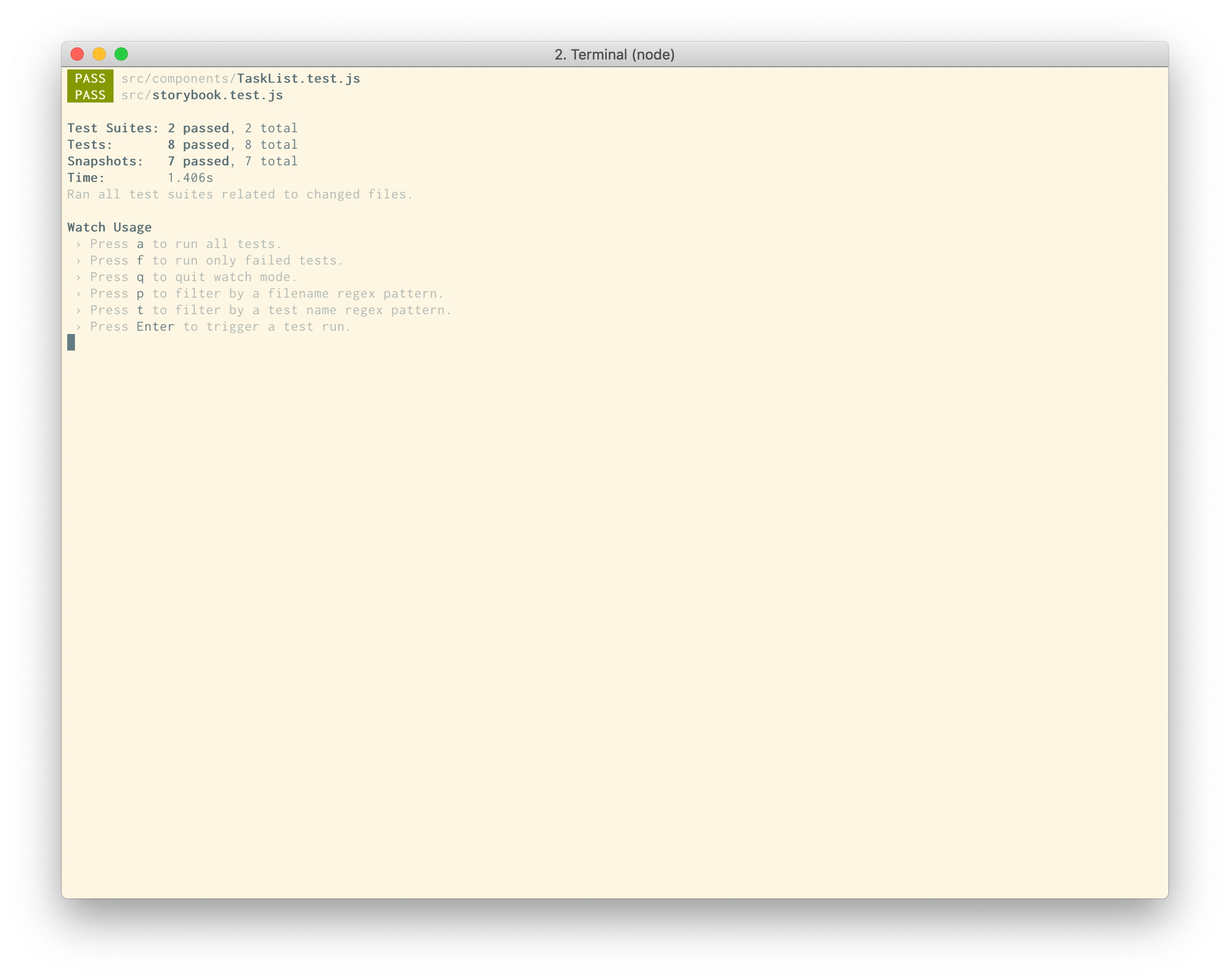
請記得,其實已經可以在單元測試重複使用 WithPinnedTasks 這個 story。這作法讓我們持續以各種方式利用現有資源(可以展示元件各種有趣設定的範例)。
還要注意,這裡的測試還不夠完善。隨著專案成熟,很可能 Task 的實作工法就改變了:也許是使用不同 classname 或以 textarea 取代 input,就會讓測試失敗,必須得更新。有時候,這並不會是問題,但在 UI 使用單元測試,明確標示出值得注意的地方會更好,維護起來並不容易。要不然,有必要的地方也是可以使用手動、快照與視覺回溯測試(見測試章節)。